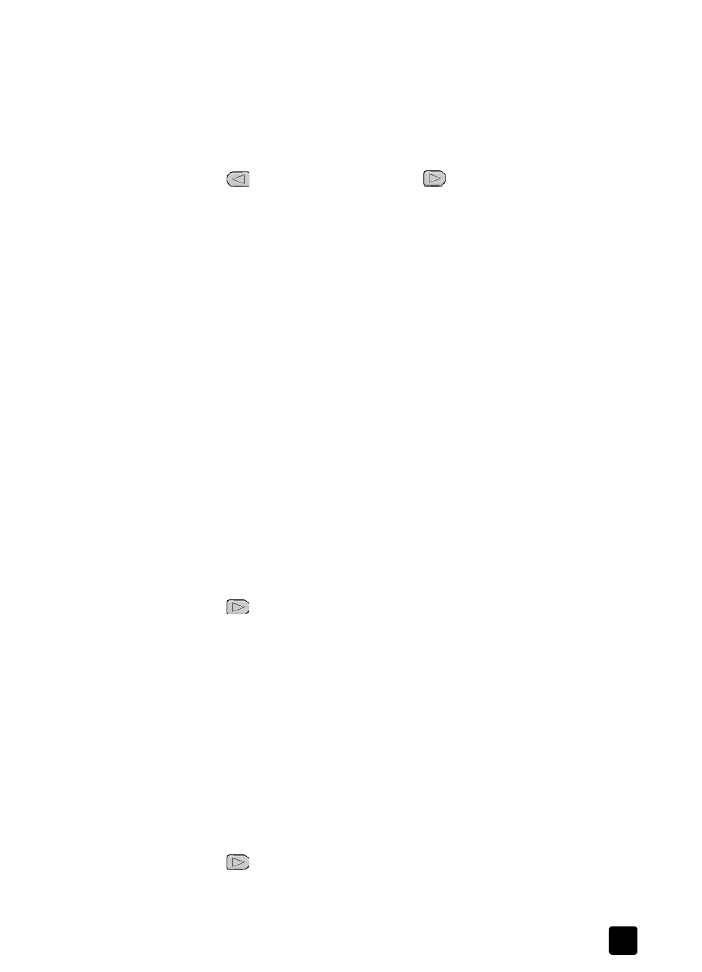
(ใช่) จะปรากฏขึ้น
4
กด
Enter
เพื่อกำหนดเป็นค่าดีฟอลต์
ค่าที่ท่านตั้งไว้จะถูกบันทึก
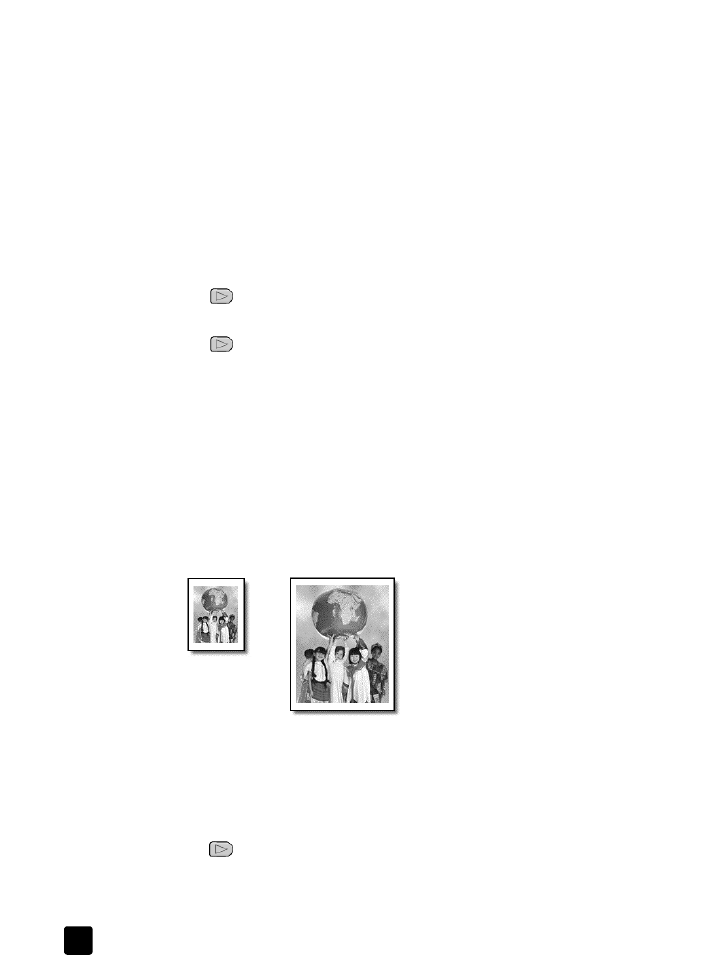
hp officejet 4100 series
บทที่ 4
18
การทำสำเนาชนิดพิเศษ
นอกเหนือจากการรองรับการทำสำเนามาตรฐาน เครื่อง
HP Officejet
ยังสามารถ
ทำสำเนาภาพถ่าย หรือทำสำเนาให้พอดีหน้ากระดาษได้ด้วยเช่นกัน
การทำสำเนาภาพถ่าย
ในการทำสำเนาภาพถ่าย ควรเลือกชนิดกระดาษและระดับคุณภาพของภาพถ่ายที่ถูกต้อง
1
วางภาพถ่ายลงในถาดป้อนเอกสารอัตโนมัติ
(ADF)
สำหรับข้อมูลเพิ่มเติม
โปรดดูที่หัวข้อการวางต้นฉบับ
2
หากใช้กระดาษภาพถ่าย ให้ใส่กระดาษลงในถาดป้อนกระดาษ
3
กด
Copy
(สำเนา) จนกว่า
Paper Type
(ประเภทกระดาษ) จะปรากฏขึ้น
4
กด
จนกว่า
Premium Photo
จะปรากฏขึ้น จากนั้นกด
Enter
เพื่อเลือก
5
กด
Copy
(สำเนา) จนกว่า
Enhancements
(การเพิ่มคุณภาพ) จะปรากฏขึ้น
6
กด
จนกว่าตัวเลือก
Photo
(ภาพถ่าย) จะปรากฏขึ้น แล้วกด
Enter
เพื่อเลือก
7
กด
Start Black
(เริ่มต้น สีดำ) หรือ
Start Color
(เริ่มต้น สี)
ข้อเสนอแนะ: หากต้องการขยายภาพให้เต็มหน้ากระดาษ ให้กดปุ่ม
Photo
Fit to Page
(ภาพถ่ายพอดีหน้า)
ทำสำเนาขนาดพอดีหน้า